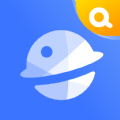cad版本转换怎么利用风云CAD转换器操作 步骤教程
发布时间:2021-02-09 13:31:32来源:pi7手游网作者:匿名
小伙伴们在办公中也会有需要进行cad版本转换的时候,有些小伙伴刚接触的话可能不太懂怎么进行转换,下载了这款风云CAD转换器软件也不知道怎么操作,想知道的可以来跟着佩琪小编进行了解哦~

风云CAD转换器相关推荐:
工具
电脑
风云CAD转换器
CAD图纸
步骤
第一步
因为我们需要转换CAD的版本,所以点击CAD版本转换功能。

第二步
将需要转换版本的CAD文件添加进软件。
单击添加文件,将需要转换版本的CAD文件从软件中打开;或者可以将需要转换版本的CAD文件拖拽到软件的界面中间。
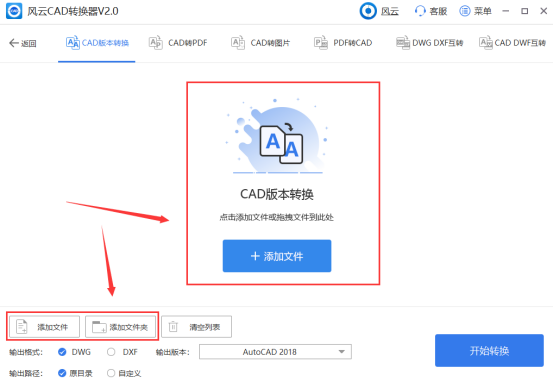
第三步
设置输出格式。
一般将输出格式设置为DWG格式即可(如果有要求的话,按要求设置)。
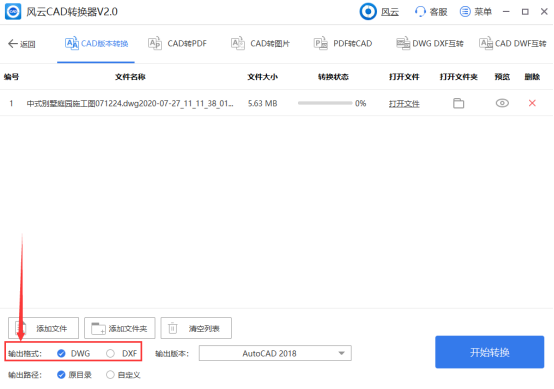
第四步
选择输出版本。
这一步很关键,我们需要转换为的版本格式是在这里选择的,如果选择错误,版本转换就会得不到自己想要的结果。
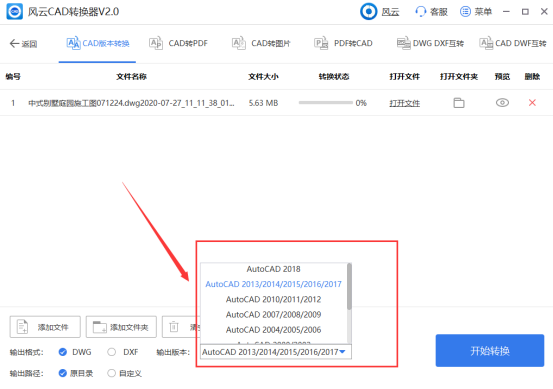
第五步
设置输出路径。
选择将转换好版本的CAD文件是原目录存储还是自定义文件夹存储。其实只要自己能寻找到,两种方法都是可以选择的。在设置完输出路径后,点击开始转换。
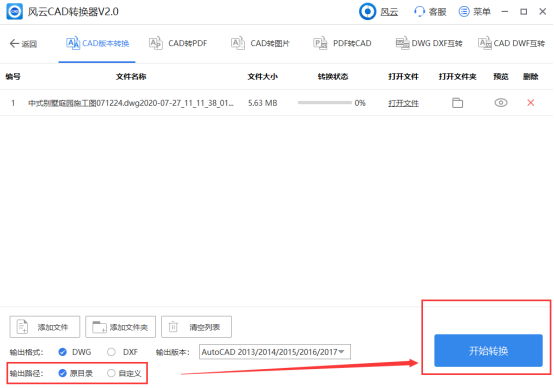
第六步
当转换完毕后,点击打开文件,对转换好版本的CAD文件进行查看。
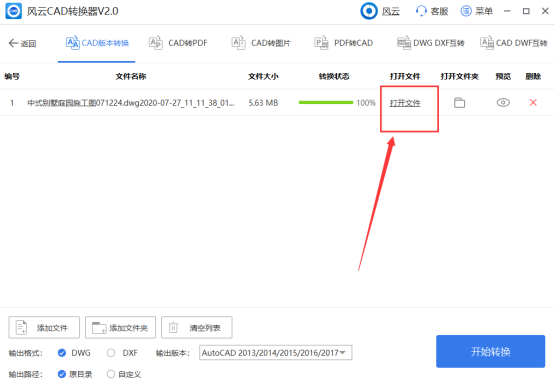
第七步
CAD版本转换的结果如下图所示。

这次的内容到这就全部分享完了,看完小伙伴们有没有了解清楚呢?有需要的小伙伴可以收藏一下我们的pi7手游网,小编会每天为大家更新最新的教程资讯和游戏攻略等等哦~
注:文中插图与内容无关,图片来自网络,如有侵权联系删除。
上一篇:如何将qq聊天记录做成文件
下一篇:支付宝如何关闭支小宝功能
相关推荐
免费搜题型软件推荐,这些软件均提供丰富的题库资源,覆盖多个学科和年级,可帮助学生快速找到所需题型。它们不仅提供题目解答,还有详细的解题步骤和解析,有助于学生理解和掌握解题方法,这些软件界面简洁、操作便捷,支持拍照搜题和语音搜题,极大提高了搜索效率,它们还具备错题本和题目收藏功能,方便学生随时回顾和巩固所学内容。
- 热门教程
- 最新教程
-
01

包子漫画官方页面入口在哪里?如何高效利用这个平台? 2024-10-29
-
02

华为Mate70芯片供应商及其在市场中的表现:用户评价和见解全面解读 2024-10-21
-
03

今天高清视频在线观看,画质惊艳!网友:真的沉浸式体验! 2024-10-15
-
04

微信下载账单到邮箱怎么打开 2024-10-10
-
05

苹果文件怎么转到电脑里 2024-10-09
-
06

12306同车换乘怎么操作 2024-09-27
-
07

支付宝拉黑拉出来在哪里 2024-09-05
-
08

滴滴出行怎么选择女司机 2024-08-22
-
09

百度地图自驾游路线怎么设置 2024-08-19
-
010

苹果手机怎么设置失窃设备保护 2024-08-09